我将通过一个系列分享,手把手的教大家打造一个完全本地化的,免费的,企业级知识库问答系统
本地大模型回答演示图
知识库导入演示图
我认为本地化主要有2方面的意义:
1. 安全性
当使用外部模型或服务时,我们的私有数据,用户问题,都会被发送给第三方 那我们就要面临私有数据暴露给别人的风险,甚至会导致数据泄露 本地化会让我们的数据就更安全
2. 灵活性
另外随着我们的业务发展,如果模型不能很好的满足我们需求的时候 我们可以很方便的对本地模型其进行微调 以达到更好的适配
这样就既兼顾了安全,又兼顾了灵活性
应用场景
知识库问答的使用场景其实非常多,我随便举2个商业系统的例子
比如对个人,可以用来整理笔记、论文解读、文献检索、文档问答等等。 这里我用 轻闪PDF的文档对话 https://lightpdf.cn/chatdoc 来演示一下效果。
我们随便上传一个PDF文档,等文档解析完成后,我们就可以通过提问的方式,对文档里面的内容进行解读,可以很快的从文档中找到我们想要的内容, 大大提高我们查看文档的效率。
对企业,可以用来做智能客服,数据沉淀或者数字员工等等,同样我用思乎的在线客服 https://gitmind.cn 来演示一下。
我们可以向客服提问,AI就会准确的回复我们的问题,而这些问题的答案,大模型本身是没有的。 因为大模型既不了解我们的业务,也不知道我们的数据,这些AI回复的答案,都是从企业的知识库里面获取的。这样我们就实现了一个7x24小时的智能客服, 不仅为企业降本增效,还提高了客户的满意度。
服务器配置要求
| 环境 | 最低配置 | 推荐配置 |
|---|---|---|
| 测试 | 2核 2GB | 2核 4GB |
| 100w 组向量 | 4核 8GB 50GB | 4核 16GB 50GB |
| 500w 组向量 | 8核 32GB 200GB | 16核 48GB 200GB |
| 1000w 组向量 | 16核 48GB 200GB | 32核 64GB 500GB |
架构图
整个的系统搭建,都是基于这个架构图来进行的
RAG原理
是什么
- 检索:Retrieval,通过向量模型,或者多种混合检索方式,从知识库中检索出相关的文档
- 增强:Augmentation,通过将检索到的文档,附加到提示词中,进行增强。也即 ICL(In Context Learning)
- 生成:Generation,通过大语言模型,生成答案
有什么优势
- 有助于减轻大模型的幻觉,提高大模型回复的准确性
- 与微调不同,RAG提供了一定的可观察性和可检查性
- 成本低,好实施
安装 Docker
下载 Docker 并安装 https://www.docker.com/products/docker-desktop/
安装 Ollama
下载 Ollama 并安装 https://ollama.com/
下载 Chat 模型
我使用阿里的通义千问作为演示,根据自己的电脑配置情况,选择合适的模型。
总体来说,模型是越大,效果越好,但是对电脑的配置要求也越高
- 4b 模型要 3GB内存
- 7b 模型要 8GB 内存
- 13b 模型要 16GB 内存
- 70b 模型要 64GB 内存
特别注意:你如果要用于商业用途,需要申请授权,否则只能用于个人学习
申请商用授权: https://dashscope.console.aliyun.com/openModelApply/qianwen
下载模型
|
|
测试API请求
等模型下载和安装好后,执行下面的命令,测试API请求是否成功
Mac/Linux下执行:
Windows下执行:
下载 Embedding 模型
我使用了 DmetaSoul 的中文Embedding模型,该模型号称在 MTEB 中文榜单取得开源第一的成绩: https://huggingface.co/DMetaSoul/Dmeta-embedding-zh/blob/main/README_zh.md
下载模型
|
|
测试API请求
等模型下载和安装好后,执行下面的命令,测试API请求是否成功
Mac/Linux下执行:
Windows下执行:
安装FastGPT及其依赖
1. 下载 docker 文件 和 config 文件
你可以手动下载,放到一个文件夹里面
- docker-compose.yml: https://harryai.cc/kbqa/docker-compose.yml
- config.json: https://harryai.cc/kbqa/config.json
也可以直接执行下面的命令,自动下载
2. 启动 docker
|
|
注意
- 第一次启动会有点慢,因为要拉取镜像,后面启动就会很快了
- 如果第一次启动失败,可以多次执行
docker-compose up
3. 访问 FastGPT 和 OneAPI
你第一次访问,系统里面是没有数据的,截图里面的数据,是我测试的时候已经创建好了的。
FastGPT
用户名 root,密码 1234(密码可以在 docker-compose.yml 环境变量里设置 DEFAULT_ROOT_PSW 进行修改)
OneAPI
用户名 root,密码 123456
配置OneAPI
添加模型:http://localhost:3001/channel
1. 配置大语言模型
- 类型:Ollama
- 名称:ollama-qwen:7b
- 模型:输入自定义模型名称,
qwen:7b - 密钥:随便填,比如 123
- 代理:http://host.docker.internal:11434
2. 配置Embedding向量模型
- 类型:Ollama
- 名称:ollama-dmeta-embedding-zh
- 模型:输入自定义模型名称,
shaw/dmeta-embedding-zh**,比如 - 密钥:随便填,比如 123
- 代理:http://host.docker.internal:11434
特别注意:
- 模型 必须和 ollama 安装的模型名称保持一致,可以使用
ollama list命令查看 - 代理地址 必须是 http://host.docker.internal:11434,这样 OneAPI 才能访问到 ollama
默认情况下,Docker 使用的是 桥接模式 启动服务,即容器使用 Docker 自己创建的虚拟网络,容器之间可以相互通信,但是它们无法直接访问宿主机(即你的电脑)上的网络服务。
但是 Ollama 是运行在你的电脑上的, 而 OneAPI 是运行在 Docker 容器里面的,所以 OneAPI 无法直接访问 Ollama。
docker 官方提供了一种支持方案,可通过指向 host.docker.internal 来指向宿主机的 IP。
参见官方文档:从容器连接到主机上的服务
配置FastGPT
我们先创建一个简单的应用,实现一个基本的AI对话,目的是测试OneAPI的接口以及Ollama的接口是否正常。
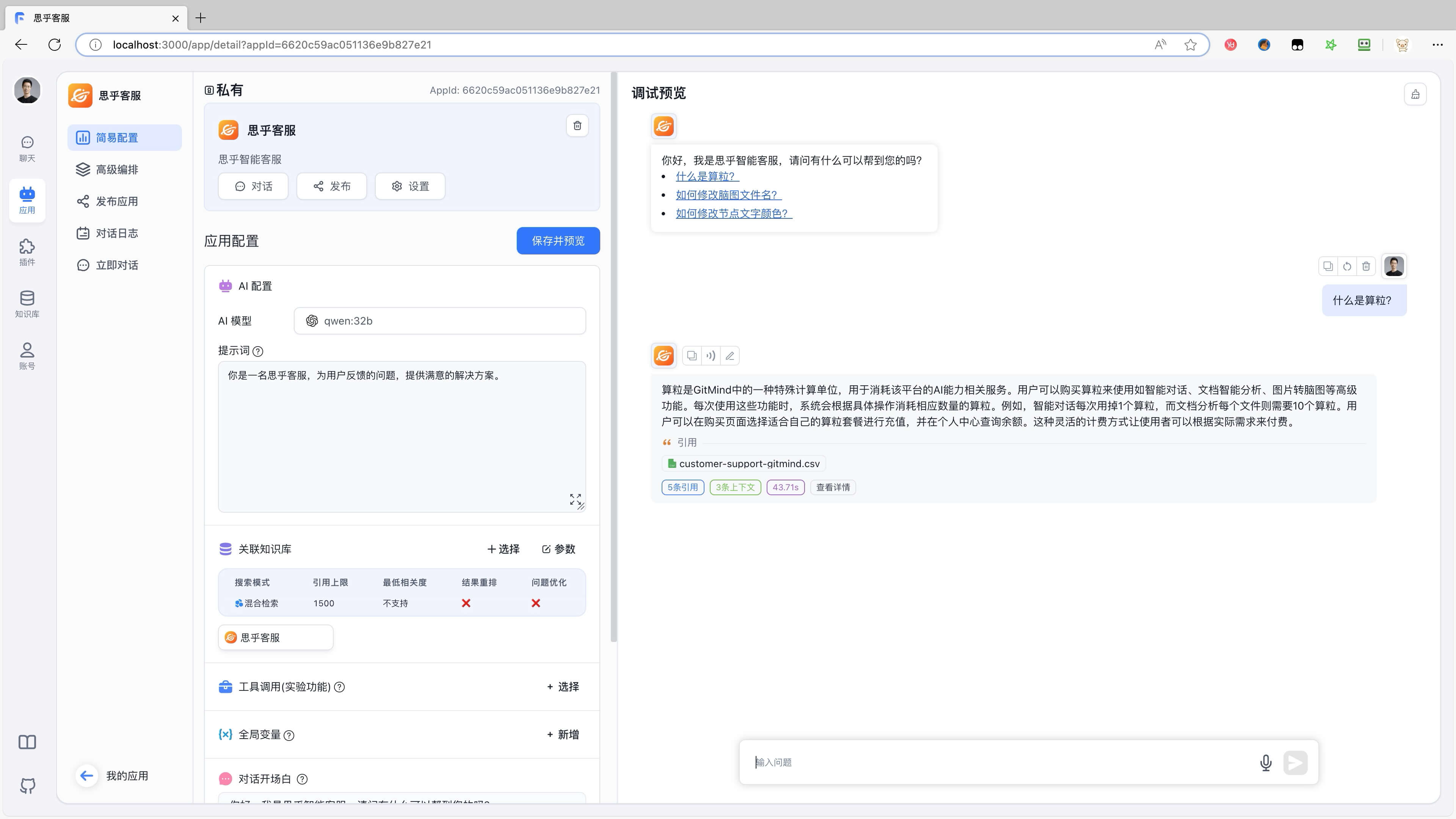
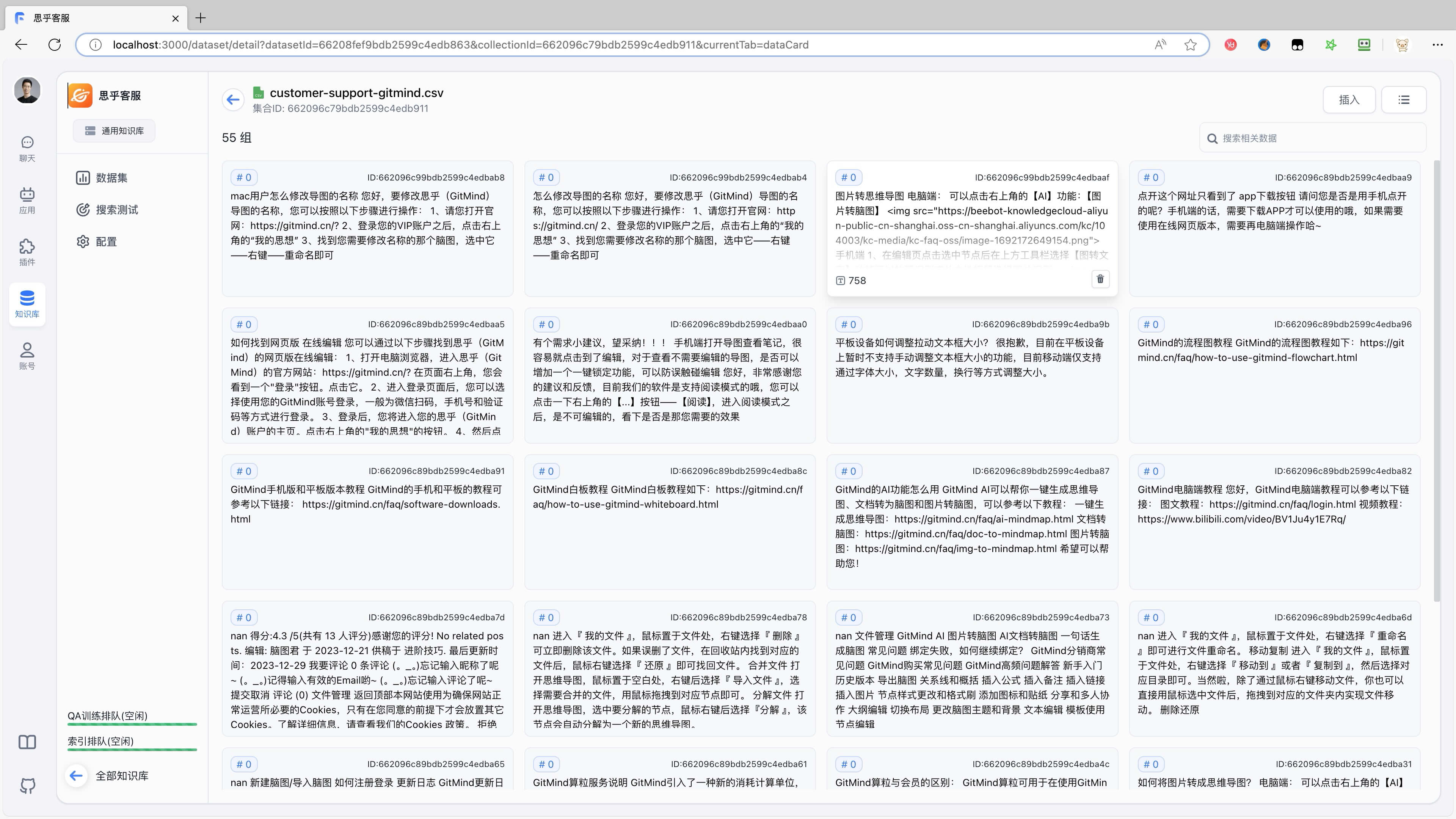
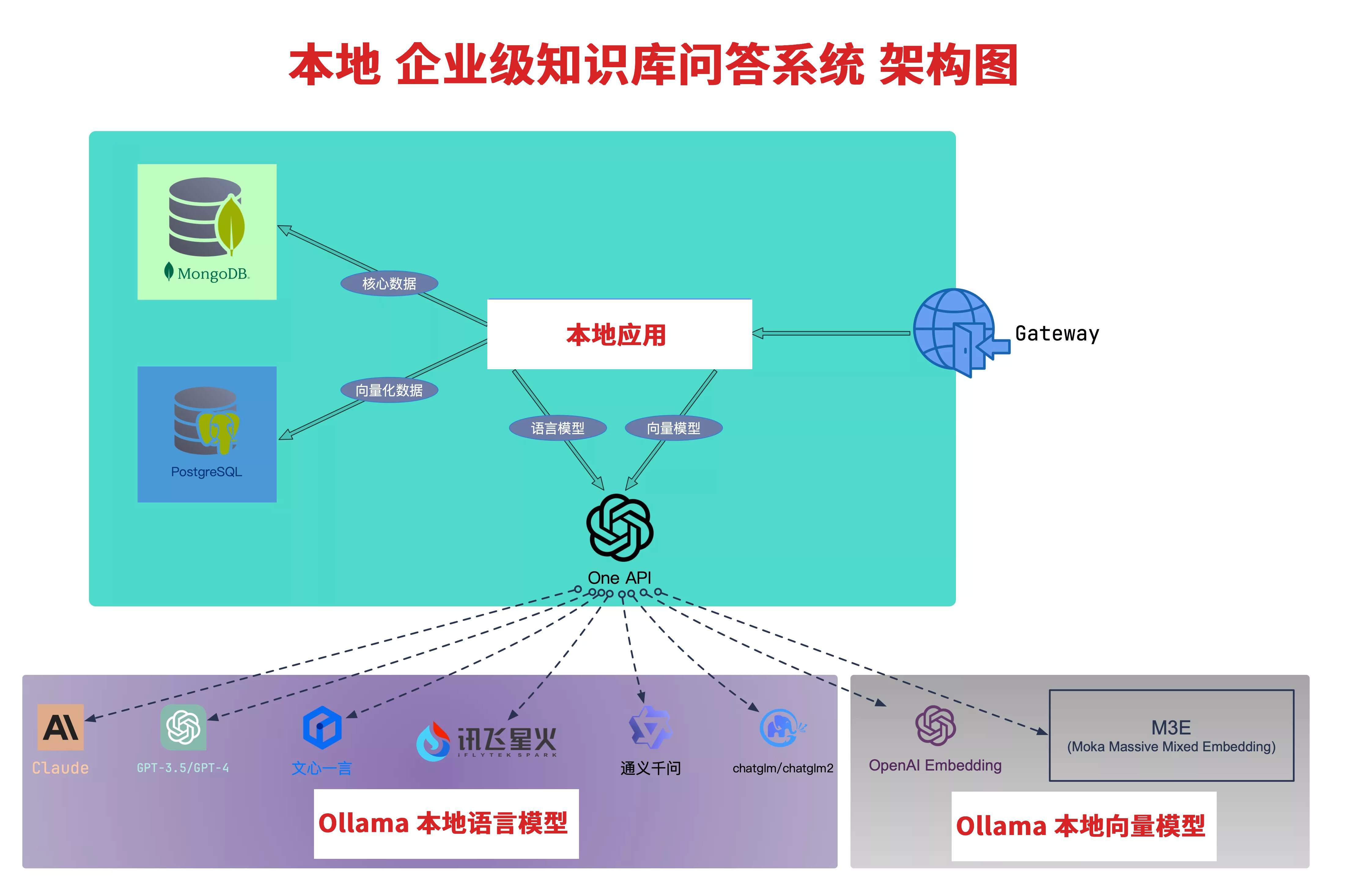
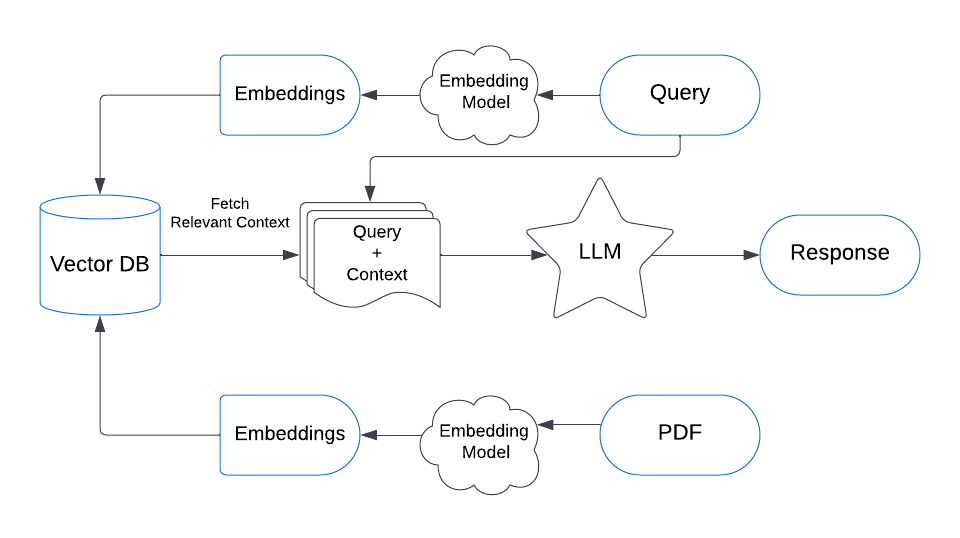
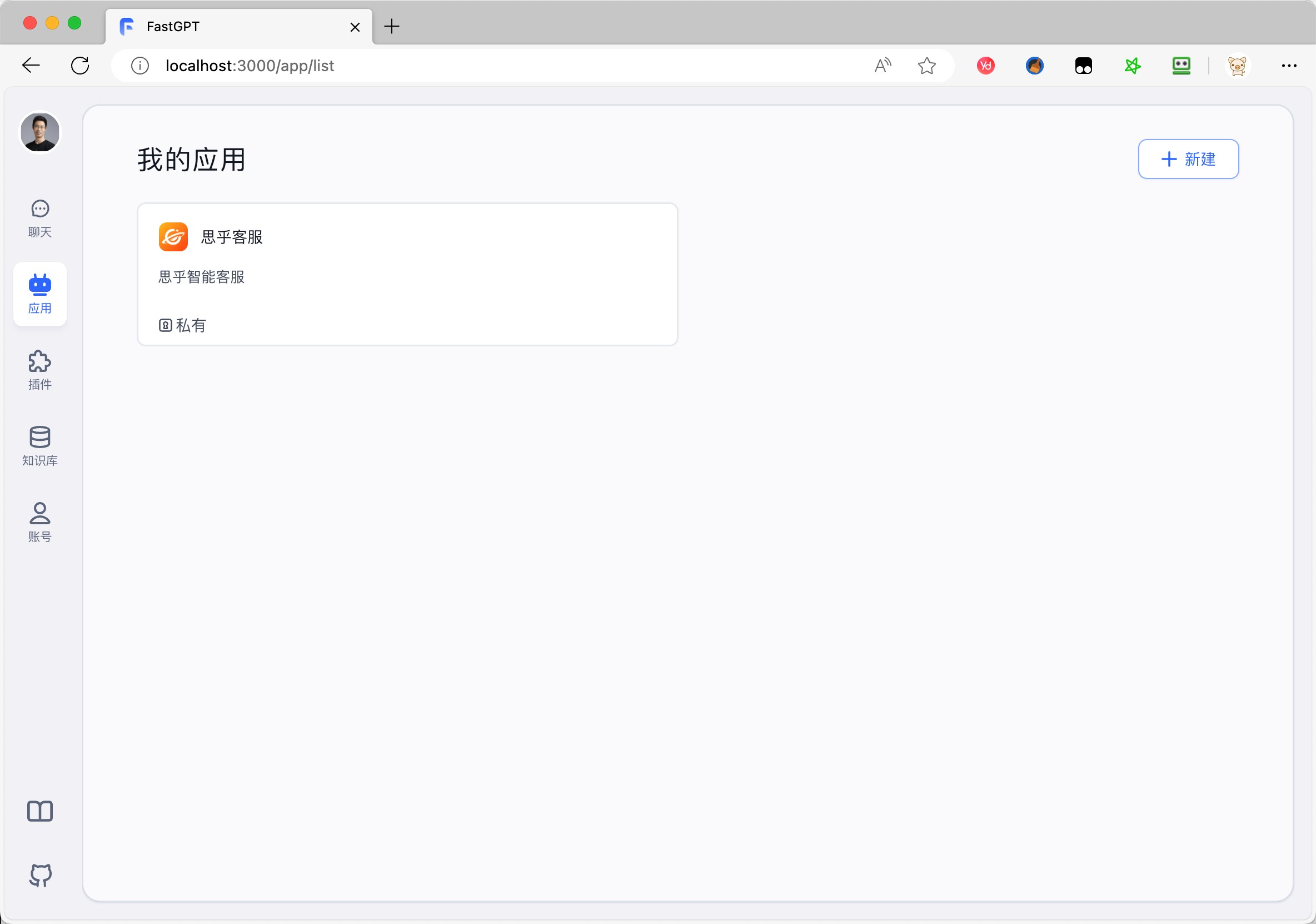
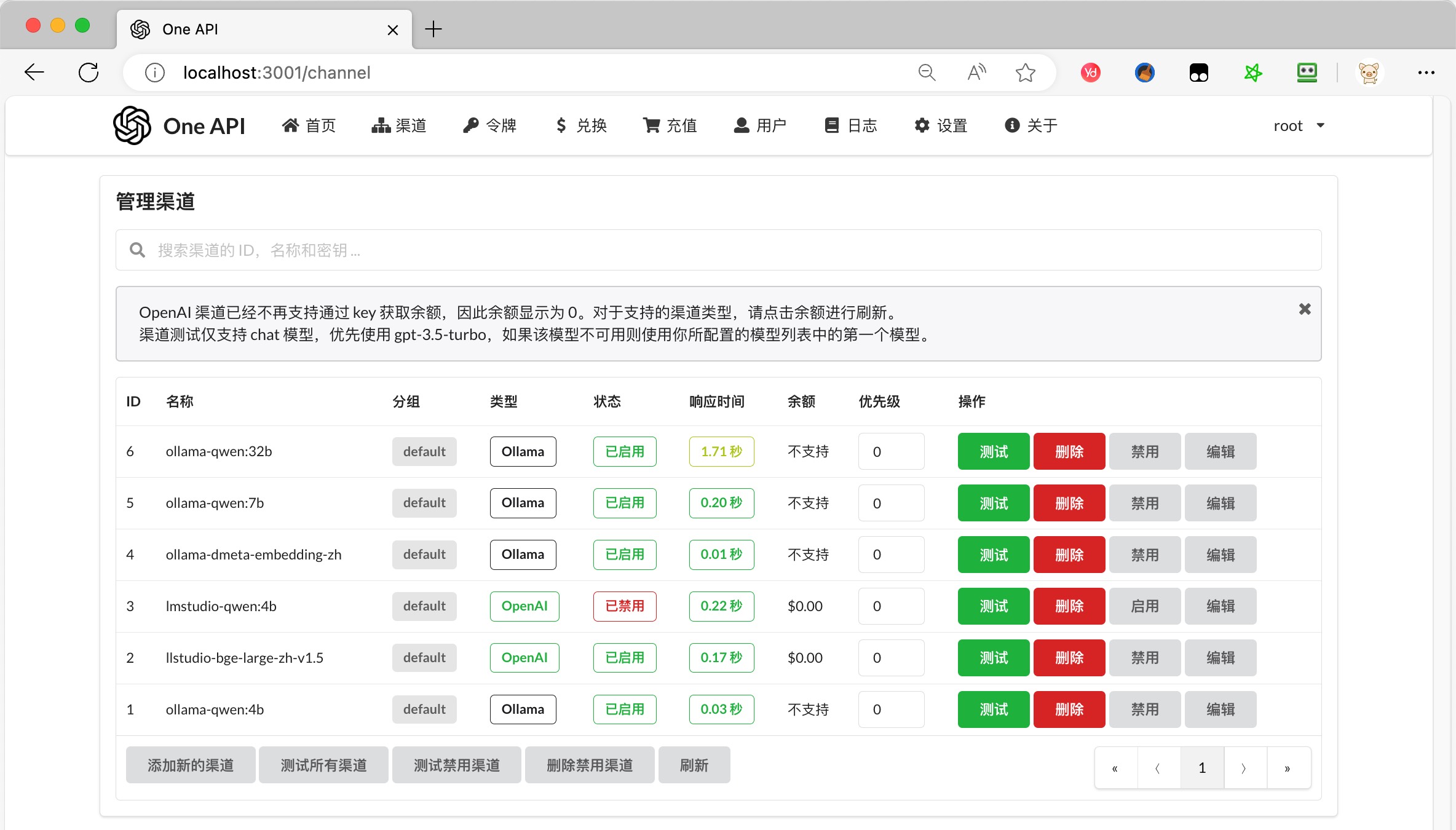


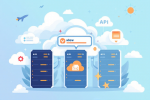

文章评论